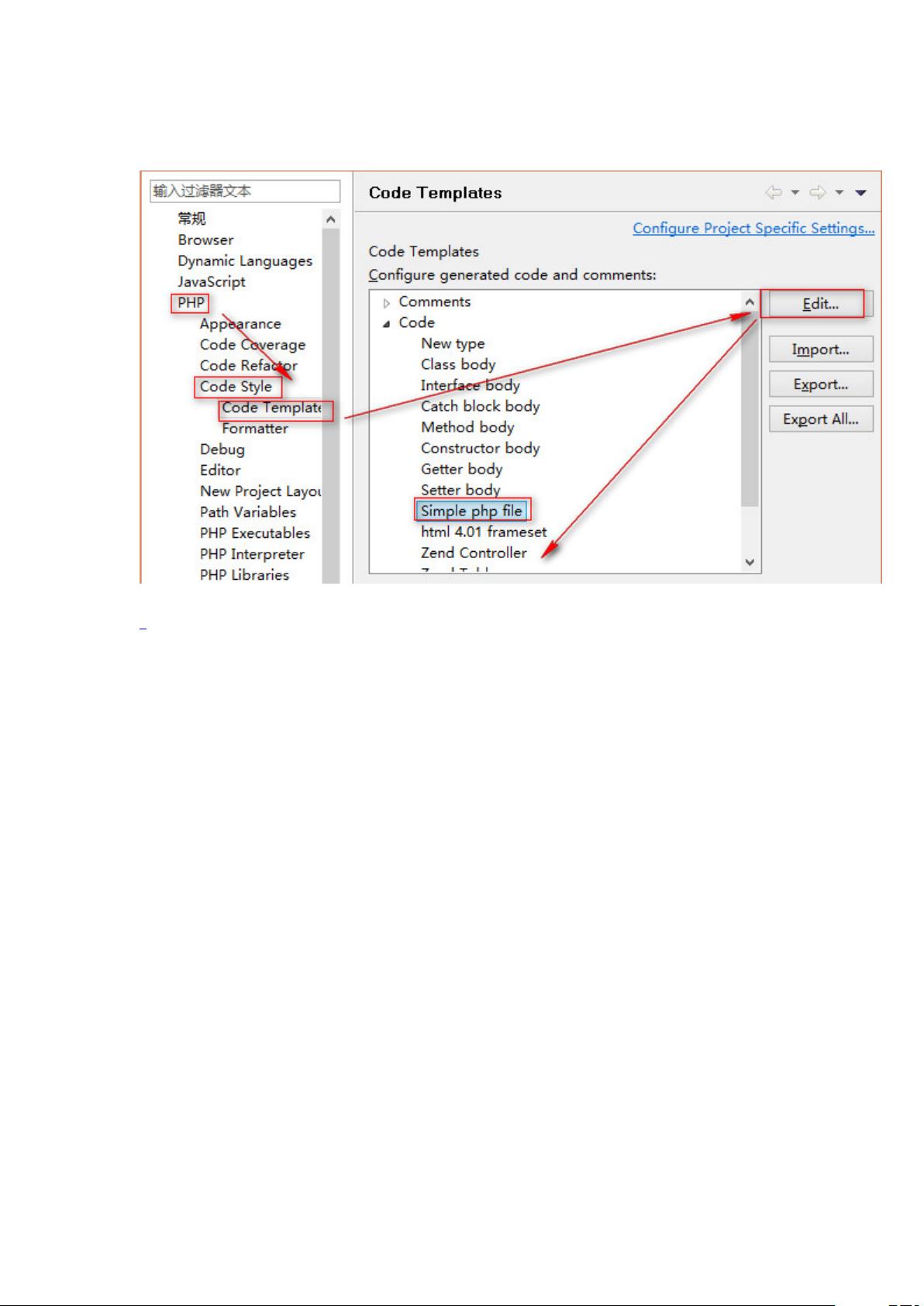ZendStudio PHP配置与使用技巧
33 浏览量
更新于2024-06-28
收藏 1012KB DOCX 举报
"php常规设置,包括zendstudio的常用配置,如添加注释、代码分析器设置、支持额外文件格式、代码自动提示的启用与关闭,以及PHPDOC模板的使用等"
在PHP开发中,使用合适的IDE(集成开发环境)可以极大地提升工作效率。Zend Studio是一款专为PHP开发设计的强大工具,提供了丰富的功能和自定义设置。本文将重点讨论在 Zend Studio 中的一些常规设置,以帮助开发者优化工作流程。
1. **添加注释与取消注释**
在Zend Studio中,添加注释快捷键是Ctrl + /。这里的"/"指的是键盘上位于"."和","之间的斜杠键。要取消注释,只需再次按下Ctrl + /。这适用于单行和多行注释的添加和移除。
2. **代码分析器的设置**
当代码中出现黄色波浪线时,这表示代码分析器正在工作,可能检测到了潜在的问题或不符合最佳实践的地方。若认为代码无误,可以在`Window -> Preferences -> Code Analyzer`下调整全局的“严格级别”,将不希望看到的警告设为忽略。对于特定项目,还可以在项目属性中设定不同的分析级别。
3. **支持额外文件格式**
如果需要Zend Studio打开如.tpl、.dwt等非标准文件,可以通过以下步骤设置:`Window -> Preferences -> General -> Content Types`,选择一个已有文件类型(如HTML),然后在扩展名区域添加 "*.tpl",保存设置后,.tpl文件就可以用ZDE内置的编辑器打开了。
4. **代码自动提示的启用与关闭**
自动代码提示可以帮助快速输入常见的代码结构。在`Preferences -> PHP -> Editor -> Code Assist`中,取消`Enable auto activation`前的勾选即可关闭此功能,反之则开启。
5. **PHPDOC的使用**
PHPDOC是一种用于生成文档的注释方式,通常以`/** ... */`的形式出现在函数、类或方法之前。在 Zend Studio 中,可以通过`Window -> Preferences -> PHP -> Templates`(老版本)或`Window -> Preferences -> PHP -> Code Style`(新版本)来设置PHPDOC模板。在这里,你可以自定义新建文件时自动插入的注释模板,如版权信息、作者、包名和版本等。
通过以上设置,开发者可以根据个人习惯和项目需求调整Zend Studio的工作环境,提升开发效率和代码质量。理解并熟练应用这些常规设置,能让你在PHP开发中更加得心应手。
2021-10-09 上传
2021-10-09 上传
2021-10-09 上传
2021-10-09 上传
2021-08-09 上传
2021-10-09 上传
2021-10-09 上传
2022-05-24 上传
2021-10-10 上传
zzzzl333
- 粉丝: 802
- 资源: 7万+
最新资源
- JavaScript实现的高效pomodoro时钟教程
- CMake 3.25.3版本发布:程序员必备构建工具
- 直流无刷电机控制技术项目源码集合
- Ak Kamal电子安全客户端加载器-CRX插件介绍
- 揭露流氓软件:月息背后的秘密
- 京东自动抢购茅台脚本指南:如何设置eid与fp参数
- 动态格式化Matlab轴刻度标签 - ticklabelformat实用教程
- DSTUHack2021后端接口与Go语言实现解析
- CMake 3.25.2版本Linux软件包发布
- Node.js网络数据抓取技术深入解析
- QRSorteios-crx扩展:优化税务文件扫描流程
- 掌握JavaScript中的算法技巧
- Rails+React打造MF员工租房解决方案
- Utsanjan:自学成才的UI/UX设计师与技术博客作者
- CMake 3.25.2版本发布,支持Windows x86_64架构
- AR_RENTAL平台:HTML技术在增强现实领域的应用